
프리미어 프로 다중영상
프리미어 프로로 다중 영상 편집을 많이 할텐
데요 자르고 시점 전환을 할 때 위쪽 레이어
를 보이지 않게 하고 아래쪽 레이어를 볼 수
있게 하고 싶을 때가 있습니다
눈모양의 toggle track output 항목을 통해
가릴 수 있지만 잘라놓은 부분만이 아닌
해당 트랙 전체를 보이지 않게 해서 쓰기가
애매하죠
이번 글에서는 다중영상 편집 후 잘라 놓은
부분이 보이지 않게 하는 방법을 알아보겠
습니다
toggle track output

눈 모양 아이콘을 누르면 해당 트랙 전체가
보이지 않게 되지만 문제는 잘라놓은 부분만
안 보고 싶은데 그게 안된다는 거죠
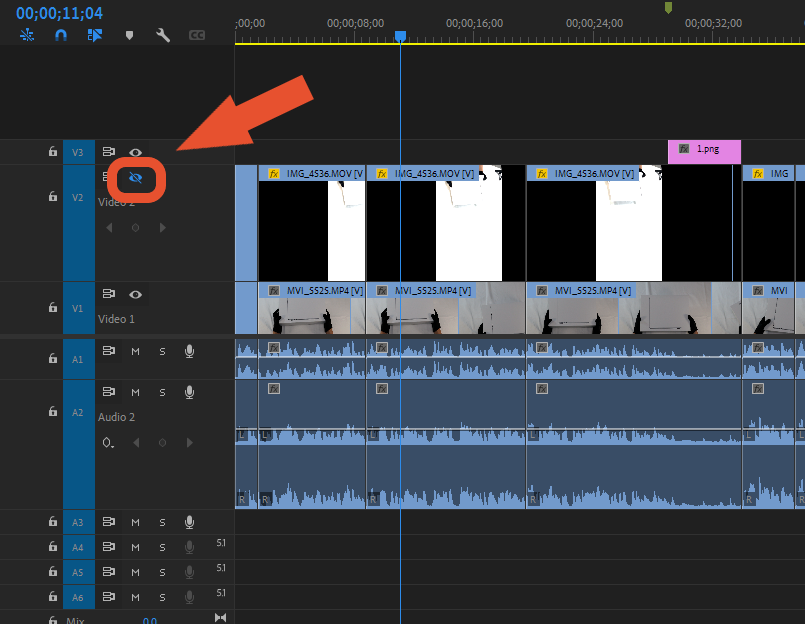
예를 들어 V2 트랙의 아이콘을 클릭해서 비활
성화 시키면 V2 전체가 보이지 않습니다
해결 방법

예를 틀어 이렇게 잘라놓은 V2 부분만 안보
이게 하고 V1 부분만 출력하고 싶다고 해보
겠습니다

해당 부분을 선택하고 Shift+E키를 누르면
활성화와 비활성화를 변환할 수 있습니다
단축키

기본 단축키는 Shift+E키로 지정 돼 있습
니다 기억하기도 어렵고 까먹기 쉽죠
위치는 Clip->Enable 입니다

이걸 D키로 해놓으면 활용하기가 더 좋습니다
자주 사용하는 기능이기도 하고요
'IT정보 > Premiere Pro' 카테고리의 다른 글
| 프리미어 프로 어도비 오디션 이용 유튜브 영상 음량 레벨 균형 맞추기 (0) | 2023.08.10 |
|---|---|
| 프리미어 프로 트랜지션 잉크 번지는 효과 사용방법 (0) | 2023.07.27 |
| 프리미어 프로 인코딩 출력 후 색감 변하는 문제 해결 (0) | 2023.07.05 |
| 프리미어 프로 녹음시 울림 제거 방법 모니터링 하지 않기 (0) | 2023.07.04 |




댓글